


/中文/

/中文/

/中文/

/中文/

/中文/

/中文/
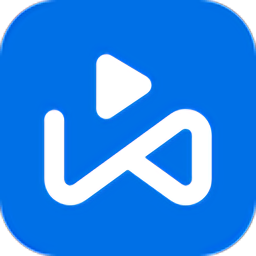
/中文/

/中文/

/中文/

/中文/
首款智能机器人推广了是由搜易达软件有限公司开发的一款SEO工具软件。致力于简化繁琐的各大门户博客和大型论坛、贴吧、股吧、B2B商务网站、各类百科、社区、SEO工作,实现网站优化的高效率低成本,更加快捷及精准的提高搜索引擎排名,提高网站访问量,提升网站的销售能力和宣传能力。
网络推广,网站推广,对于现代企业在进行产品销售,品牌建设方面的作用,是不可或缺的一部分,搜易达推广大师V2.0,是由深圳市搜易达软件有限公司根据多年网站推广经验开发的一款SEO工具。这款SEO软件是致力于简化繁琐的SEO外链建设工作,最大化满足个人及企业站长实现网站高效率低成本优化、更加快捷及精准的提高搜索引擎排名、提高网站访问量,提升网站的销售能力和宣传能力等实用性较强的终极发帖软件。搜易达推广大师V2.0版本内置12.8万条,外贸SEO外链资源,强大的智能注册、智能登录、智能发布、智能回帖、网站密码记录、发帖历史纪录查询等功能只需轻松点选即刻就能搞定!
一、安装与启用
1、打开www.souyida.com网站,在网站首页点“软件下载”,保存,解压后,进行软件安装,如下图所示

2、正常情况下,你可以看到如下所示的工具栏

3、如果你在IE工具栏上没有看到如上所示的工具栏,请在IE自身工具栏的任何一处右键点击,并勾选"商机发布IE工具栏"

4、在弹出的菜单上,点“启用”

二、注册与验证
1、在"商机发布IE工具栏"上,点“启用”右边“倒三角”,在弹出的菜单上点“创建公司”

2、在"公司注册页面"上,填写相关信息,注意手机号码和邮箱要正确填写,到时注册验证邮件要发送到你刚填的邮箱里,收到注册验证邮件后,要点击验证,并记下你的公司ID,用户名,密码等信息
3、在"商机发布IE工具栏"上,点“启用”按钮,在打开的页面上,填写你上一步注册所得到的公司ID,用户名,密码等信息,可以勾选“记住密码”,再点“用户登录”按钮

三、定制帖子
1、在"商机发布IE工具栏"上,点“配置”旁边“倒三角”,在弹出的菜单上选“系统配置”

2、在弹出的对话框中,选中“帖子内容编辑”标签,在帖子列表框中的空白处,点击右键,在弹出菜单中选“新增一行”

3、首先演示如何将〖回帖〗类的帖子,改为〖发帖〗类的帖子,
① 双击〖回帖〗,在弹出菜单中选择〖发帖〗。
② 点“开始编辑”按钮。
③ 输入帖子标题。
④ 输入帖子内容,注意可以加入你需要的“锚文本”和“超链接”。
⑤ 点“应用”按钮,保存帖子内容。
⑥ 点“确定”按钮,关闭对话框,完成帖子内容编辑

四、目标网站注册与登录
1、在目标网站上,注册新用户
① 打开目标网站的注册页面
② 点击工具栏上的“注册”按钮
③ 绿框里的内容由搜易达软件自动填充
④ 手工输入“验证码”
⑤ 点击“提交”按钮,完成注册新用户操作

2、注册用户完成后,点击“注册”按钮旁“倒三角”,选择“记录当前账户”
![]()
3、如果弹出如下对话框,则表示当前注册的账户已和该网站在系统中关联成功

4、在已注册用户的网站上,可以按以下步骤进行快速登录
① 打开目标网站的登录页面
② 点击工具栏上的“登录”按钮
③ 绿框里的内容由搜易达软件自动填充完成
④ 点击“登录”按钮

五、发布帖子演示
1、一般发布帖子的步骤如下
① 打开目标网站的发帖页面
② 点工具栏上的“发帖”按钮
③ 绿框里的标题由搜易达软件自动填充完成
④ 帖子内容由搜易达软件自动填充完成
⑤ 点击页面上“发表帖子”按钮

2、如何选择我希望发布的帖子内容
① 如果你编辑了多个帖子内容
② 点击历史按钮后面的“列表框”的“倒三角”
③ 选中你希望发布的帖子标题

六、回复帖子演示
1、一般回复帖子的步骤如下
① 打开目标网站需要回复的帖子
② 点工具栏上的“回帖”按钮旁倒三角,选“UBB-回帖内容”
③ 绿框里的回帖内容由搜易达软件自动填充完成
④ 点击页面上“发表回复”按钮

2、在编辑帖子时,您只需编辑一份,系统根据您的需要,可以输出三种类型的帖子
① TXT是纯文本格式
② UBB是论坛带外链的格式
③ HTM是标准的网页带外链格式

七、“插入”按钮介绍
1、任何页面上,只要可以输入文本的地方,都可以使用插入按钮
① 打开目标网站需要回复的帖子
② 在回复文本输入框里,单击鼠标左键,使输入框得到输入焦点
③ 点击工具栏上的“插入”按钮旁倒三角,选“UBB-发帖内容”
④ 绿框里的发帖内容由搜易达软件自动填充完成
⑤ 点击页面上“发表回复”按钮

2、从上面的示例可以看出,“插入”按钮相对于“回帖”按钮,多了一步在文本输入框里,单击鼠标左键,使输入框得到输入焦点的操作,并且插入按钮可以将发帖的内容,直接插入到回帖的输入框里,是非常灵活并且实用的一个功能。
八、快速登录邮箱
1、很多网站,需要登录邮箱,进行注册验证操作,本软件,提供了快速登录邮箱的支持
2、打开需要验证新注册用户的网站
3、点击工具栏上的“配置”按钮
4、在弹出的网站配置对话框上,进行如下操作
① 点击需要验证的新注册用户的那一行
② 点击对话框上,“登录邮箱”按钮

2、在弹出的登录邮箱对话框上,再进行如下操作
① 点击对话框上,需要验证的新注册用户的那一行
② 点击对话框上,“登录邮箱”按钮
③ 进入邮箱收取邮件,进行新注册用户的验证

